양식화 된 리얼리즘으로 문자 만들기

튀김 일 런던의 VFX에서의 하루 일자리와 함께 Henning Sanden 및 Morten Jaeger의 사이트가 운영됩니다. 그들은 고품질의 자습서와 자습서를 하이 레벨로 일하는 지식을 바탕으로 한 지식을 바탕으로 고품질의 자습서와 자산을 만드는 데 중점을 둡니다. 3D 아트 ...에
Flipednormals에서는 Modo와 Zbrush를 함께 사용하는 방법에 대해 정교한 11 시간 자습서 시리즈를 만들었습니다. Zbrush 워크 플로우까지 완전한 모듈 ...에 여기에는 조각, 레토피, UV, 변위 맵에 대한 심층적 인 지식, 조명 등이 포함됩니다. 이 자습서는 완전한 시리즈의 발췌문입니다. Modo와 Zbrush를 함께 사용하는 동안 Modo를 다른 응용 프로그램으로 바꿀 수 있습니다. z 브러시의 단계는 출력 된 맵을 3D 소프트웨어에서 사용할 수 있으므로 동일합니다.
적절한 변위지도를 설정하는 것은 3D 아티스트에 대해 실제로 까다로울 수 있지만 많은 경우에 필수적입니다. 전문적으로 나는 그들을 매일 사용합니다. ZBrush 및 다른 응용 프로그램을 다룰 때, 내부의 변위 맵을 사용하는 방법을 아는 것이 중요하므로 여기에서 시간을 보내십시오.
필요한 모든 자산을 얻으십시오 여기 ...에
01. 디자인의 중요성을 이해하는 것
어떤 종류의 Retopo 또는 UV를 시작하기 전에, 당신은 잘 설계된 디자인을 가져야합니다. 디자인이 더 명확 해지면 더 쉽게 줄이 될 것입니다. 복장을받은 후 디자인 변경을 해야하는 경우, 캐릭터를 uded 및 질감으로 삼아 매우 빠르게 복잡해질 것입니다. 디자인 단계를 서두르지 않도록하십시오. 일반적인 문제는 기본 및 2 차 모양을 건너 뛰고 자세한 내용을 바로 잡는 것입니다. 당신의 디자인이 잘되면 최종 이미지가 더 강해집니다. 천천히하세요.
02. 레토피 도구로 일할 시간
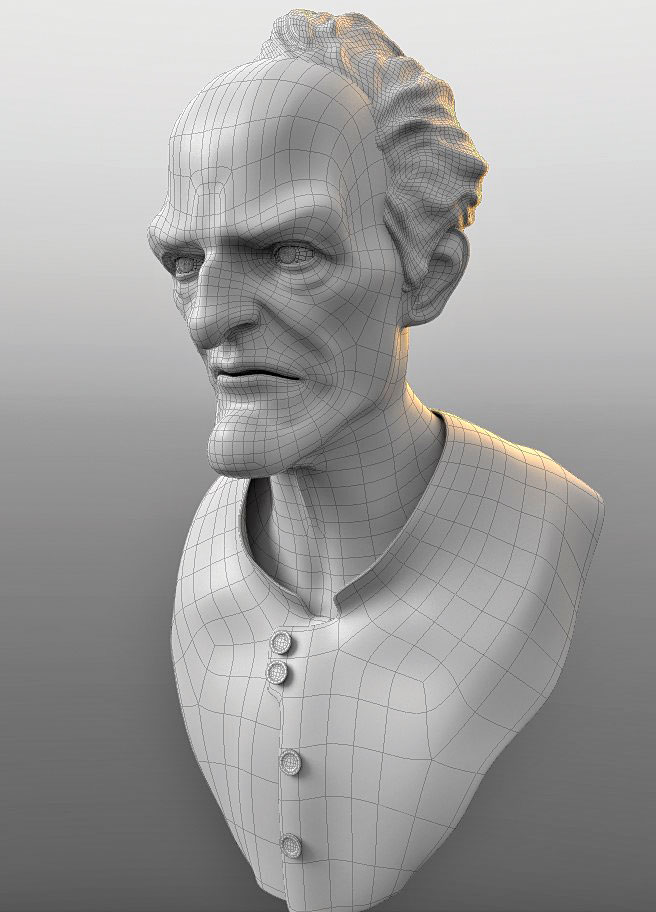
나는 Modo에서 Retopo를 선호하지만, 원하는 모든 응용 프로그램에서 일할 수 있습니다. 나는 또한 직업에 적합한 마야에서 많은 것을 탈퇴했습니다. 홍보를 할 때 큰 다각형으로 시작하여 더 자세하게 나아갈 때 더 자세하게 지켜보십시오. 너무 조밀하게 시작하면 나중에 깨끗한 모델을 얻는 데 실제로 힘든 시간을 보낼 수 있습니다.
03. UDIM UV 매핑을 사용하십시오
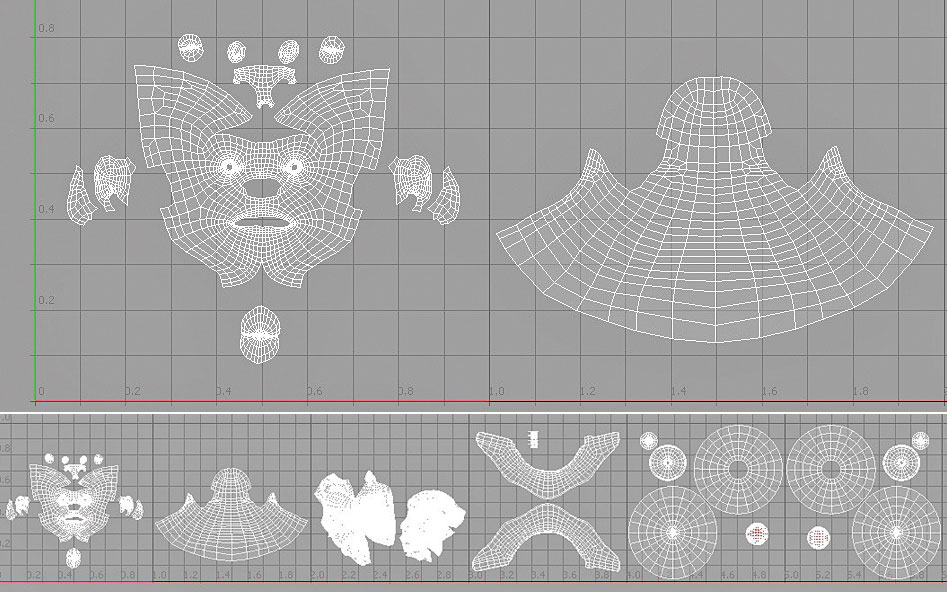
UV 매핑을하면 UDIM 시스템에 충전하십시오. 즉, 부정적인 자외선 공간에서 결코 작동하지 않음을 의미합니다. 당신은 항상 UDIM 1001에서 시작하여 일하고 있습니다. UDIM 번호는 U = 0, y = 0이 1001 인 1001에서 시작됩니다. 이렇게하면 캐릭터가 정말로 깨끗하게 유지되어 쉽게 작업 할 수 있습니다. UDIM 컨벤션을 사용하여 Zbrush에서 모든 변위 맵을 쉽게 수출 할 수 있습니다. 위의 예에서 머리는 두 개의 udims로 나뉘어져 있습니다. 얼마나 많은 타일이 그것을 넘겨주는 타일이 얼마나 닫히고 싶은지에 대한 의존합니다. 생산에서 자산에 따라 완전한 캐릭터가 50-100 명이 넘는 udims 일 수 있습니다.
04. 당신의 조각을 깨끗한 모델에 재판시킵니다
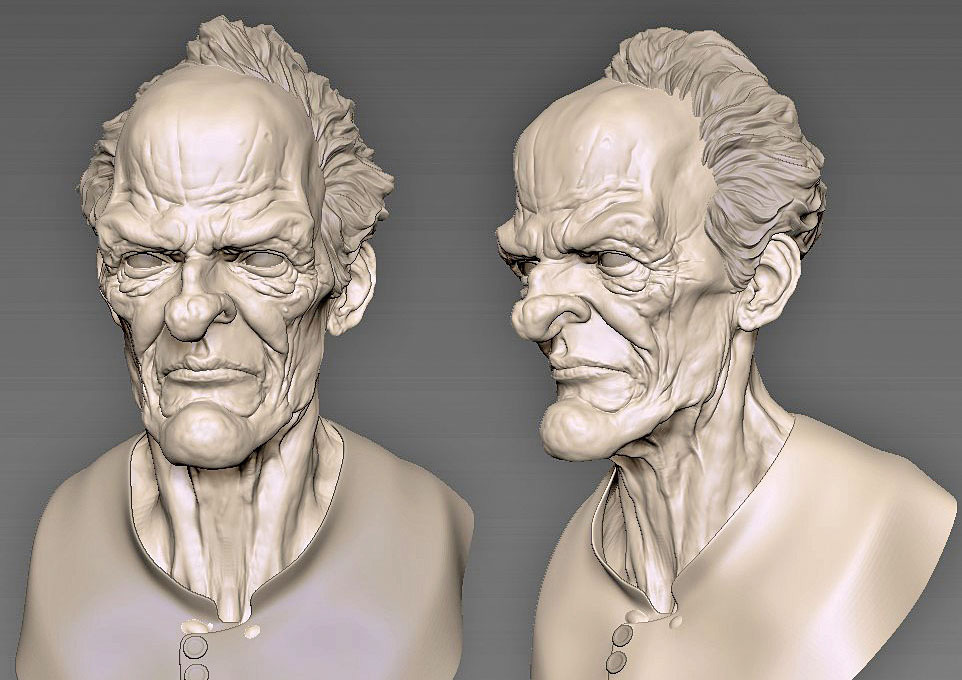
이제 우리 조각가를 깨끗한 모델에 재발을 할 때입니다. 이렇게하려면 모델을 최고 수준으로하도록하도록 설정해야합니다. 이상적으로 2 ~ 6 백만 명의 다각형 사이. 다음으로 Morph Target을 저장 (인터페이스 하단의 버튼 사용)을 저장 한 다음 가장 높은 수준에서 레이어를 만듭니다. 프로젝트 및 프로젝트가 표시되는 하위 작업 만 표시되는지 확인하십시오. 원한다면, 당신은이 시점에서 입술, 눈, 코 캐비티 등과 같이 입술, 눈, 코 공동 등과 같이 제대로 투사하지 않을 영역을 쌓을 수 있습니다. 그런 다음 공구 & gt; Subtool & gt; 프로젝트 & gt; projectall. PA 흐림 양이 0으로 설정되어 있는지 확인하십시오 (기본값 10). 사용자 정의 UI의 오른쪽 상단 에서이 찾을 수 있습니다. 이렇게하면 모든 눈에 띄는 하위 툴에서 활성 상태로 프로젝트가됩니다. 그것이 모두 올바르게 투사되면, 잘 해냈습니다! 오류가 있으면 걱정하지 마십시오. 걱정하지 마십시오. 솔리드 브러시 (단축키 BMO 또는 UI의 바닥)를 사용하여 번거로운 지역을 칠할 수 있습니다.
05. 특징 정의

이 시점에서 우리는 상단에 적절한 조각이있는 깨끗한 모델을 가지고 있습니다. 즉, 모델은 여전히 많은 세련미가 필요합니다. 실제로 들어가서 모든 기능이 꽉 딸려서 완성되었는지 확인하십시오. 특히 눈, 코, 귀, 입을 통과해야합니다. 저는 언급 된 지역을 분리하고 필요한 것처럼 정의 될 때까지 각 비트에 시간을 소비하는 것을 선호합니다.
06. 모든 중요한 디테일을 모델에 추가하십시오.

이것은 모든 사람들이 처음에는 돌진하는 단계입니다. 세부 사항이 서두르지 않아야한다는 점에서 adamant가 있지만, 이것은 중요하지 않고이 단계 전에 생각해서는 안된다는 말과 혼동되어서는 안됩니다. 현실주의의 최종 수준을 정말로 달성하기 위해서는 훌륭한 세부 사항이 가장 중요합니다. 그들은 정말로 모델에 대한 셔클 성을 헤어 낼 수있게되어 자연스럽고 유기적 인 모습을 제공합니다.
07. 변위 맵을 사용하십시오

이 모델은 이제 모든 주요 양식을 지원하는 적절한 업계 수준의 UV 및 토폴로지가 있습니다. 이것은 그것이 변위지도 시간이라는 것을 의미합니다! 당신의 메쉬에 대한 추가 세부 사항을 만드는 것이 든, 변위지도는 왕입니다. 우리가 더 이상 얻기 전에, 우리는 실제로 변위 맵 (여기서는 DISP라고하는 것에서 여기서는 여기에서는 여기에서)이 무엇인지에 대해 간략하게 이야기해야합니다. 즉, Zbrush에서 모든 조각을 포함하는 텍스처 맵입니다. 이는 렌더링 엔진에 낮은 폴리 모델에 적용될 수 있으므로 렌더링 시간에만 조각을 렌더링 할 수 있습니다. 이것의 이점은 낮은 폴리 모델을 애니메이션화 할 수 있으며 렌더링 시간에 높은 폴리 모양을 유지할 수 있다는 것입니다. 현재 밖에있는 3D 응용 프로그램에서 1,000 만 개의 다각형 모델을 애니메이션을 작성하는 것은 불가능합니다.
08. MME에 대한 적절한 설정
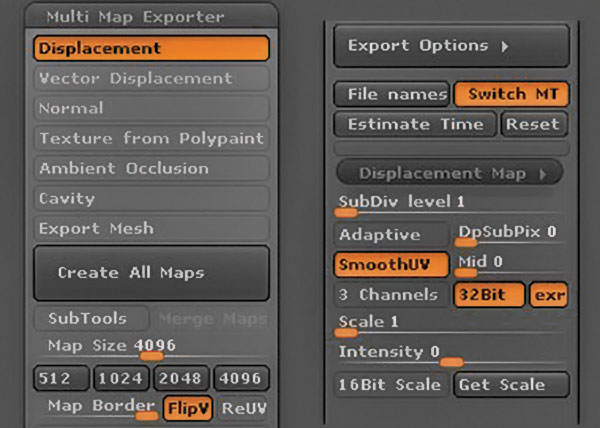
멀티 맵 수출업자를 사용하여 ZBrush에서 DISP를 생성 할 수 있습니다. 전통적인 DISP 추출 프로세스보다 훨씬 많은 설정을 제공하며 UDIM 수출 지원이 있습니다. 산뜻한!
위의 이미지는 필요에 따라 올바른 설정을 보여줍니다. 다음은 설명 된 다양한 설정입니다.
1. 서브 디프 레벨 :부터 서브 디프 레벨에서 맵이 생성됩니다. 보통 1.
2. 적응 형 :지도의 약간 더 높은 품질이지만, 생성하는 데 더 오래 걸립니다. 그만두 다.
3. DPSUBPIX : SUBDIVISION 곱셈기. 확실히 떠나십시오! 4의 설정은 세대 동안 네 번 모델을 세분화하여 더 오래 걸립니다.
4. 부드러운 UVS : 정확히 그렇게합니다 - UV를 부드럽게합니다.
5. 중간 :지도의 중간 값을 설정합니다. 보통 0으로 설정하지만 파이프 라인에 따라 다릅니다.
6. 3 채널 : 퇴장하십시오. 이렇게하면 파일을 최적화하는 빨간색 채널에서만 DISP를 놓습니다.
7. 32 비트 : 이것은 켜져 있어야합니다. 그렇지 않으면 렌더링에 불쾌한 밴딩을 얻을 수 있습니다.
8. EXR : EXR 파일을 얻으려면 둡니다. 그렇지 않으면 .tif 파일을 얻습니다. exr-option은 병합 맵에서 작동하지 않습니다.
9. 스케일 & 앰프; 강도 : 만지지 마십시오. 32 비트 파일 (우리가있는)으로 작업하는 경우 스케일이 자동으로 설정됩니다.
모든지도를 작성하여 DISPS를 생성하십시오.
09. 파일의 이름을 바꿉니다
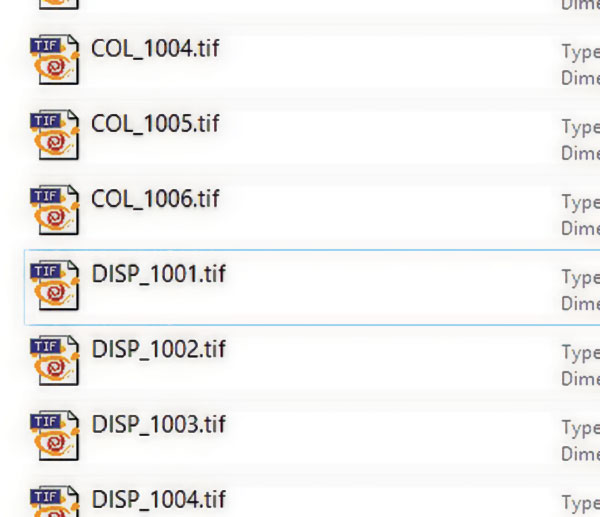
파일의 이름을 바꿉니다. 기본적으로 Zbrush에서 불쾌한 이름을 얻을 수 있습니다. 파일을 깨끗하게 유지하면 워크 플로가 회선 아래로 훨씬 더 명확 해집니다. 나는 명명 규칙 DISP _ ####. exr (또는 TiF)을 사용합니다. 여기서 ####는 UDIM 번호입니다.
10. 수출 및 amp; 수입
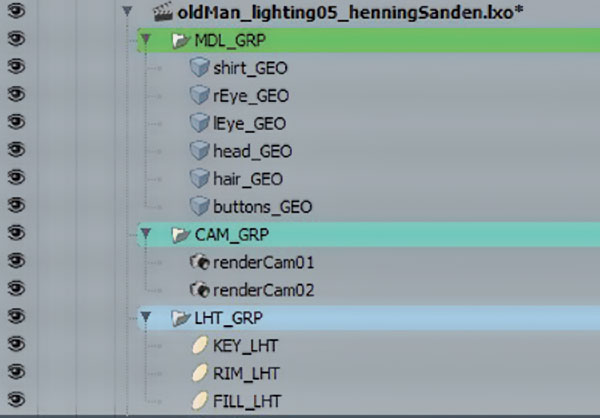
가장 낮은 수준에서 모든 지오메트리를 내보내고 Modo로 가져 오십시오. 모델의 요구 사항을 필요로하는 컨벤션 (ModelName_geo)을 사용하고 그룹 이름을 바꿉니다. 또한 내 그룹을 색칠하는 것을 선호합니다. 장면을 구성하는 데 몇 분이 소요됩니다. 일하는 것처럼 나중에 나중에 정말로 감사드립니다. 장면을 공유하는 것은 훨씬 쉬워집니다.
11. UDIMS 할당
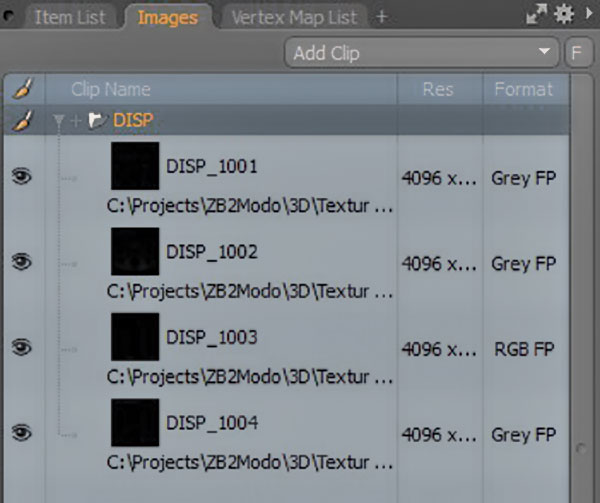
이것은 modo에서 매우 쉽게 할 수 있습니다.
1. 렌더링 탭에서 이미지 탭으로 이동하십시오.
2. 클립을 추가하십시오.
3. udims를로드하십시오. 모든 임시 이미지 (나를 위해 Disp_1001 to Disp_1001)를 선택하십시오. 이렇게하면 모든지도가 포함 된 DISP라는 폴더가 생성됩니다.
12. 자료를 할당하십시오
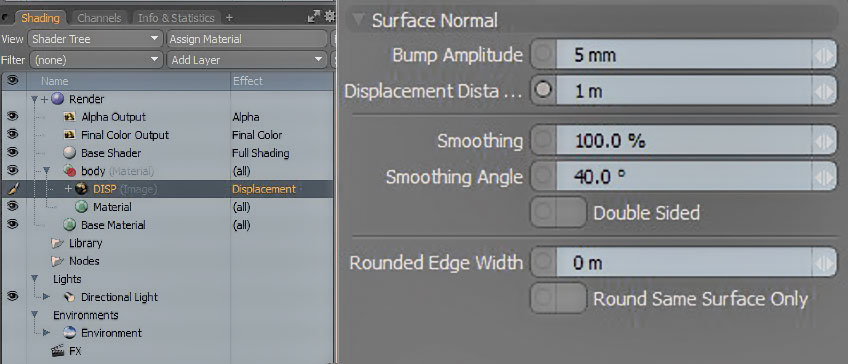
이제 DISP지도를 사용할 때입니다 ...
변위 맵 사용 :
1. 모델에 재료를 할당하십시오 (단축키는 [m]입니다).
2. 레이어 추가 버튼을 사용하여 이미지 맵 & gt를 선택합니다. 클립 브라우저 옵션을 사용하십시오.
3. 옆에 숫자가 없는지도를 선택하십시오. DISP_1001, DISP_1002 등이있을 수 있습니다. DISP라는 것을 선택하십시오.
4. DISP를 마우스 오른쪽 버튼으로 클릭하고 변위에 효과를 설정하십시오.
5. 재료 Ref에서 변위 거리를 1m로 설정하십시오. 이렇게하면 모델이 올바른 금액을 무체적으로 전환하는지 확인합니다.
13. 설정을 조정하십시오
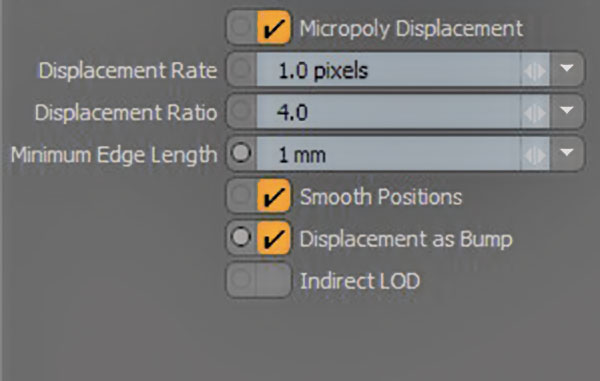
렌더링 탭의 설정에서 변위 설정을 조정하십시오. 나는 변위로 변위를 가능하게함으로써 시작됩니다. 이것은 단순히 범프 슬롯에 DISP의 부분을 넣는 정말로 유용한 설정으로 더 빨리 렌더링됩니다.
또한 최소 가장자리 길이를 조정하기를 시작하고 싶습니다. 100um의 기본값은 정말로 작습니다. 즉, 연령대가 렌더링 할 수 있습니다. 나는 보통 1mm로 시작하여 렌더링 당 X10을 렌더링 품질을 손상시키지 않고 얼마나 높은지를 볼 수 있는지 확인합니다.
14. 현실적인 조명의 기술을 마스터하십시오

멋진 조명을 얻는 데 어려움을 겪고 있다면, 나는 플립 링거 조명 장면을 위해 적극적으로 추천 할 수 있습니다. FlipedNormals.com. ...에 이렇게하면 모델을 장면으로 드래그하면 즉시 매력적으로 보일 수 있습니다. 그것은 조명 장면의 수정 된 버전으로 렌더링되었습니다.
적절한 DISP 맵을 얻는 것은 모든 단계가 제대로 작동하고 메디 틱으로 수행해야합니다. 이 단계들 중 하나가 주쇄되면 최종 결과가 겪습니다. 귀하의 토폴로지는 위태로운 오류없이 이상적이고 균등하게 이격되어야하며, UV지도는 최소한의 스트레칭을 최소한으로 배치해야합니다. 토폴로지, UV 및 멀티 맵 수출업자 설정이 견고하면 DISP가 완벽하게 괜찮을 것입니다. 그것은 사용법을 배우는 데 약간의 시간이 걸리는 과정이지만, 당신이 어떻게 완료되었는지 이해하면 DISP지도를 다루는 훨씬 더 나은 시간을 갖게됩니다. 또한 무언가가 일어나는 경우 무슨 일이 일어나고 있는지 디버깅 할 수 있으며 DISP지도를 사용하여 다른 3D 영역에서 흥미로운 효과를 만들 수있는 것은 반드시 조각과 관련이 아닙니다.
완전한 Modo에 Zbrush 워크 플로우에 대한 경우 웹 사이트를 방문하여 앞 페이지를 확인하십시오. FlipedNormals.com. ...에
이 기사는 원래 나타났습니다 3D 세계 문제 211; 여기 구입하십시오.
어떻게 - 가장 인기있는 기사
Zbrush에서 인간의 코를 조각하는 방법 : 4 쉬운 단계
어떻게 Sep 13, 2025인간의 코는 모든 모양과 크기로 제공됩니다. 그러나 더 믿을만한 코를 조각시키는 해부학의 기�..
Gatsby와 블로깅 사이트를 만드는 방법
어떻게 Sep 13, 2025Frameworks Like Ascribe는 자바 스크립트를 클라이언트로 전송합니다. 이는 화면상의 요소를 만드는 데..
PROCREATE가있는 고전적인 동화 장면 페인트
어떻게 Sep 13, 2025Procreate는 빠르게 내 Go-to 디지털 페인팅 앱이되었습니다. 이식성 덕분에 iPad Pro 또한, �..
CINEMA 4D에서 Redshift 프록시를 만드는 방법
어떻게 Sep 13, 2025시네마 4D. 많은 것들에서 훌륭하지만, 장면에 많은 물체가있을 때 천천히 할 수 있습니�..
After Effects에 대한 일러스트 레이터 그래픽을 준비하는 방법
어떻게 Sep 13, 2025나는 당신에게 얼마나 많은 것을 말하지 않을 수 없다 Adobe Illustrator. 파일은 분명히 준..
카테고리
- AI & 머신 러닝
- Airpods
- 아마존
- Amazon Alexa & Amazon Echo
- Amazon Alexa & Amazon Echo
- Amazon Fire TV
- Amazon Prime 비디오
- 안드로이드
- Android 휴대 전화 및 정제
- 안드로이드 폰 및 태블릿
- 안드로이드 TV
- Apple
- Apple App Store
- Apple Homekit & Apple Homepod
- Apple Music
- Apple TV
- Apple Watch
- Apps & Web Apps
- 앱 및 웹 앱
- 오디오
- 크롬 북 및 크롬 OS
- 크롬 북 및 크롬 OS
- Chromecast
- Cloud & Internet
- 클라우드 및 인터넷
- 클라우드와 인터넷
- 컴퓨터 하드웨어
- 컴퓨터 기록
- 코드 절단 및 스트리밍
- 코드 절단 및 스트리밍
- Disord
- 디즈니 +
- DIY
- 전기 자동차
- Ereaders
- 골자
- 설명 자
- 페이스 북
- 노름
- 일반
- Gmail
- Google 어시스턴트 및 Google Nest
- Google Assistant & Google Nest
- Google 크롬
- Google 문서 도구
- Google 드라이브
- Google지도
- Google Play 스토어
- Google Sheets
- Google 슬라이드
- Google TV
- 하드웨어
- HBO MAX
- 어떻게
- HULU
- 인터넷 속어 & 약어
- IPhone & IPad
- Kindle
- 리눅스
- MAC
- 유지 관리 및 최적화
- Microsoft Edge
- Microsoft Excel
- Microsoft Office
- Microsoft Outlook
- Microsoft PowerPoint
- Microsoft 팀
- Microsoft Word
- Mozilla Firefox
- Netflix
- 닌텐도 스위치
- Paramount +
- PC 게임
- 공작
- 사진
- Photoshop
- 플레이 스테이션
- 개인 정보 보호 및 보안
- 개인 정보 및 보안
- 개인 정보 보호 및 보안
- 제품 반환
- 프로그램 작성
- 라스베리 PI
- 레딧
- Roku
- 사파리
- 삼성 전화 및 정제
- 삼성 전화기 및 태블릿
- 여유
- 스마트 홈
- Snapchat
- 소셜 미디어
- 공간
- Spotify
- 틴더
- 문제 해결
- TV
- 트위터
- 비디오 게임
- 가상 현실
- VPNS
- 웹 브라우저
- WIFI 및 라우터
- Wi -Fi & 라우터
- Windows
- Windows 10
- Windows 11
- Windows 7
- Xbox
- YouTube & YouTube TV
- YouTube 및 YouTube TV
- 줌
- 설명자







